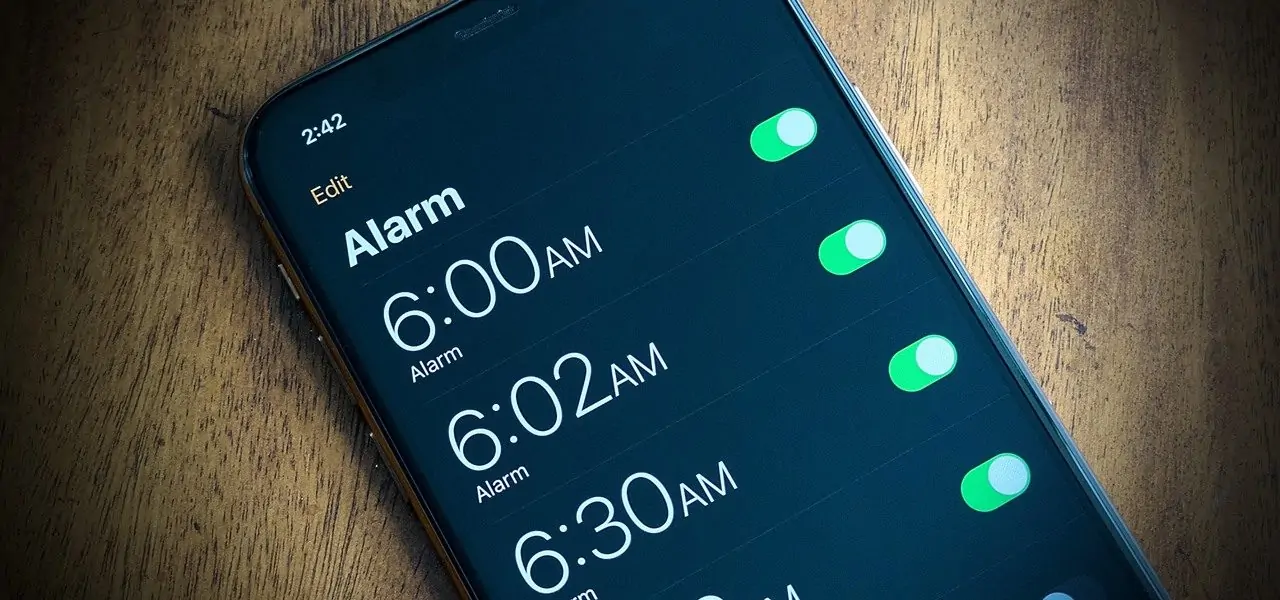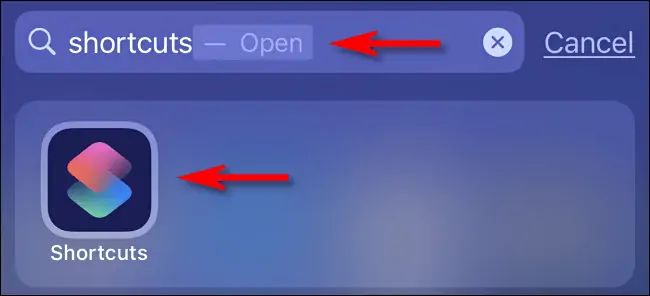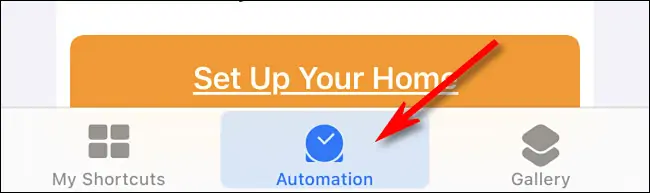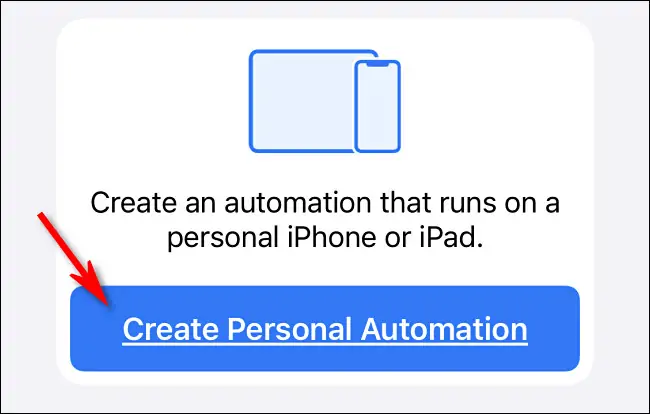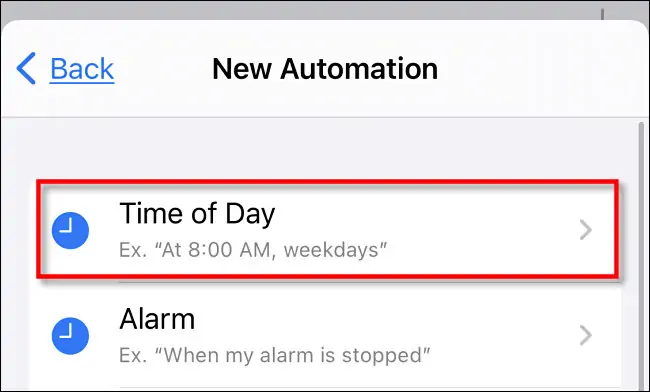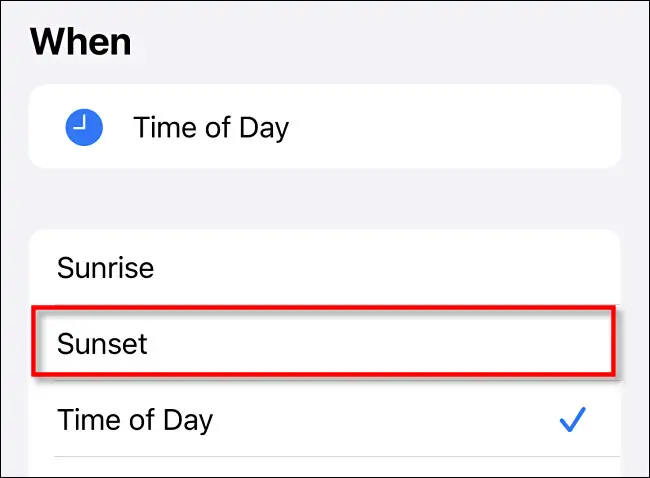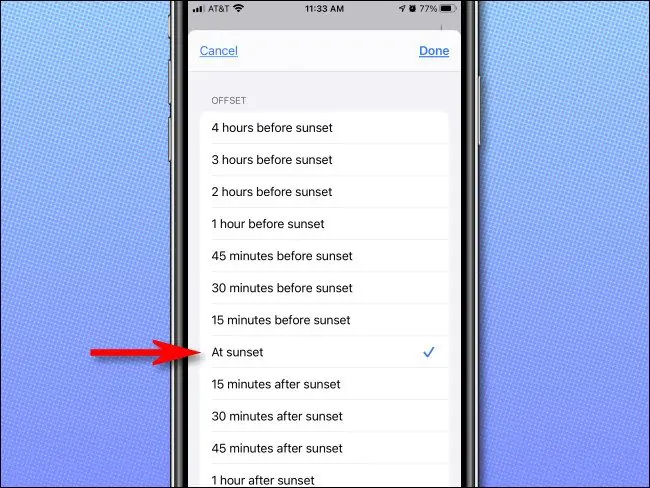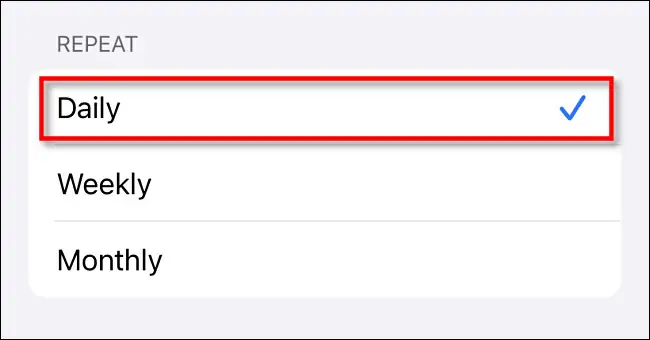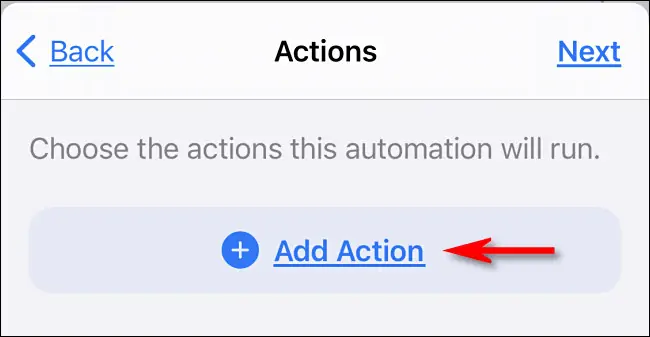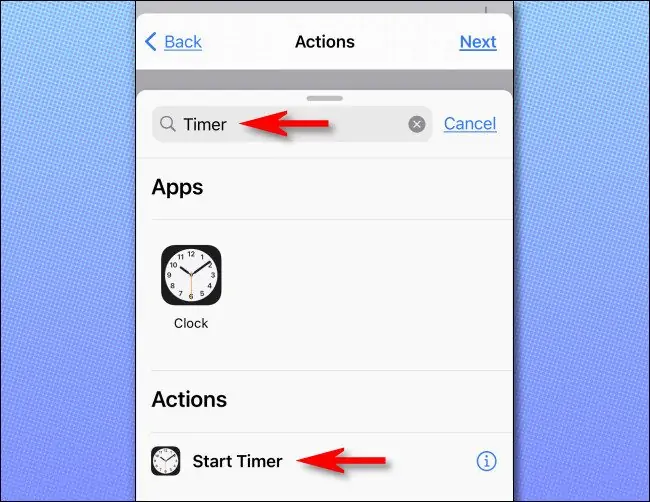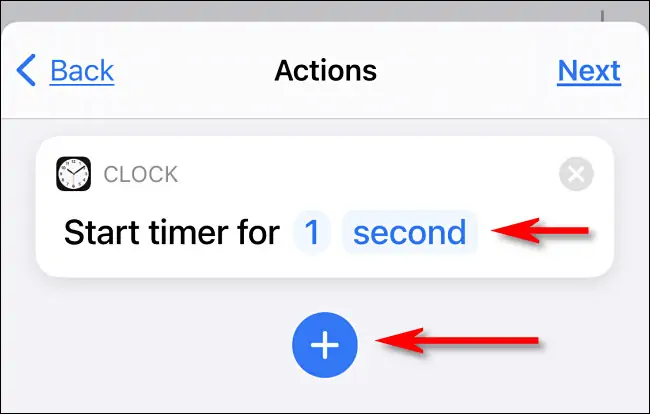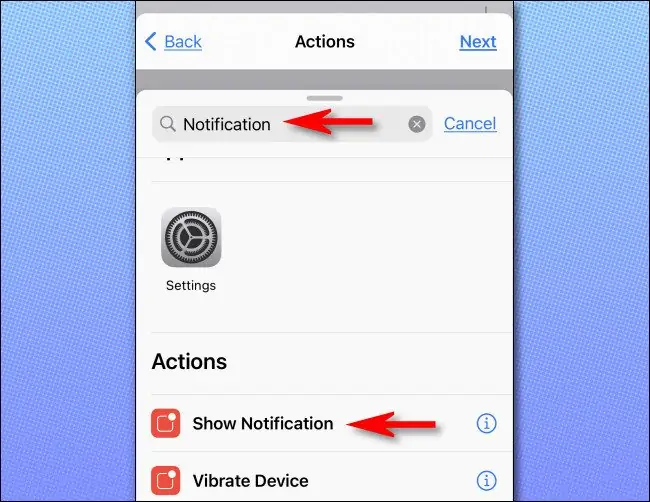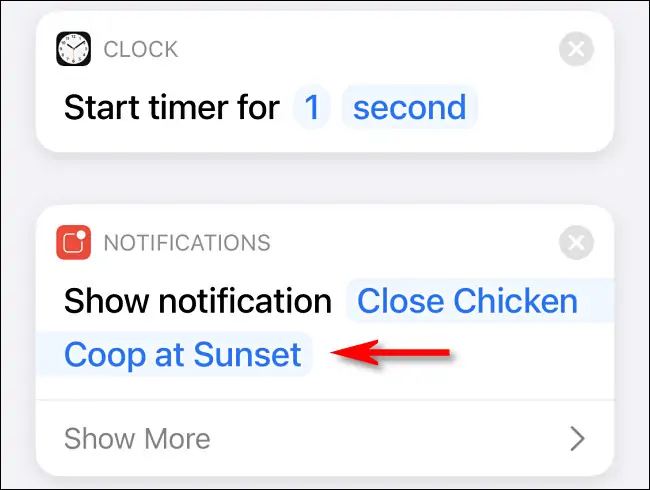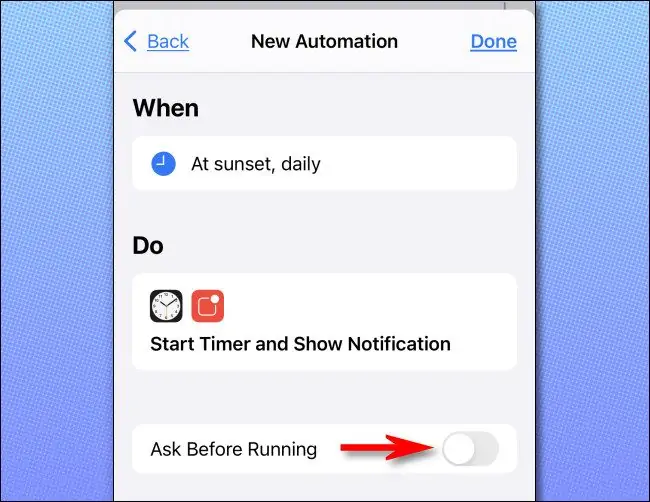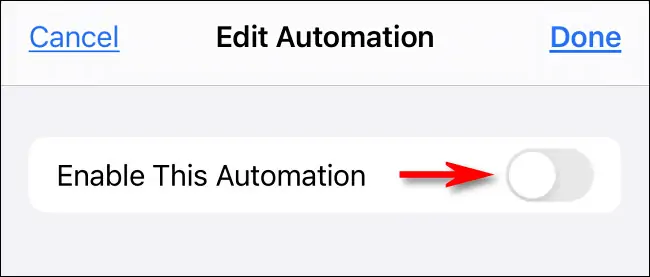تنظیم زنگ ساعت برای صبح و غروب در آیفون کار سادهایست اما اگر نخواهید هر روز زنگ ساعت تنظیم کنید چطور؟ در این صورت میتوانید از اپلیکیشن Shortcuts اپل استفاده کنید که جزو اپهای اصلی آیفون است. میتوانید به کمک این اپ، به صورت خودکار زنگ ساعت برای صبح روز بعد یا غروب روز بعد بسازید.
در ادامه به نحوهی تعریف کردن شورتکاتی جدید برای به صدا درآوردن زنگ ساعت در زمان طلوع خورشید در روزهای بعدی میپردازیم. با ما باشید.
اپلیکیشن Shortcuts یکی از بهترین اپهای اپل برای آیفون و آیپد است که کاربرد آن اتوماسیون و انجام خودکار امور پیچیده و چند مرحلهای است. به عنوان مثال اگر بخواهید هر روز صبح به صورت خودکار آیفون شما حین طلوع خورشید، زنگ بزند، میتوانید یک شورتکات جدید در اپلیکیشن شورتکاتس بسازید. برای اطلاعات بیشتر در خصوص اپ شورتکاتس به مقالهی زیر توجه فرمایید:
تنظیم خودکار زنگ ساعت با ایجاد یک شورتکات در آیفون
دقت کنید که اپلیکیشن Shortcuts در iOS 13 و نسخههای بعدی به عنوان یکی از اپهای اصلی موجود است و نیازی به نصب کردن آن نیست اما در نسخههای قبلی باید آن را دانلود کرده و نصب کنید.
پس از نصب کردن این اپ، آن را اجرا کنید. میتوانید با استفاده از ابزار جستجو، آن را پیدا کنید. کافی است انگشت خود را در اواسط صفحه نمایش قرار داده و به پایین بکشید تا کادر جستجو باز شود. سپس عبارت Shortcuts را تایپ کنید. برای اجرا کردن این اپ میتوانید روی Open که در نوار سرچ ظاهر میشود و یا روی آیکون اپلیکیشن شورتکاتس که در بخش نتایج دیده میشود تپ کنید.
در پایین صفحهی اصلی اپلیکیشن شورتکاتس روی تب Automation تپ کنید.
اگر قبلاً فرآیند خودکار ساختهاید، روی دکمهی + وسط صفحه تپ کنید و سپس گزینهی Create Personal Automation را انتخاب کنید. اما اگر قبلاً هیچ فرآیند خودکاری نساختهاید، روی Create Personal Automation تپ کنید.
در صفحهی New Automation، میبایست ابتدا شرایط اجرا شدن خودکار فرآیند را مشخص کنید و سپس کارهایی که باید انجام شود را انتخاب کنید. با توجه به اینکه میخواهیم زنگ ساعت در ساعت خاصی از روز به صدا در آید، گزینهی Time of Day را انتخاب کنید.
در ادامه میتوانید Sunrise یا طلوع خورشید و Sunset یا غروب خورشید را انتخاب کنید. گزینهی بعدی Time of Day یا ساعت دلخواهی از روز است.
پس از انتخاب طلوع یا غروب خورشید، صفحهای برای انتخاب کردن اختلاف ساعت ظاهر میشود. به عنوان مثال اگر بخواهید زنگ ساعت ۳۰ دقیقه قبل از طلوع خورشید به صدا در آید، میبایست 30 minutes before sunset را انتخاب کنید. گزینههای دیگر نظیر ۱۵ دقیقه و ۴۵ دقیقه قبل از طلوع خورشید نیز موجود است. در خصوص غروب خورشید هم گزینههایی نظیر ۴ ساعت، ۳ ساعت و همینطور ۱ یا ۲ ساعت قبل از غروب خورشید موجود است.
اگر بخواهید دقیقاً در زمان طلوع خورشید، آیفون زنگ بزند و شما را بیدار کند، میبایست گزینهی At Sunrise را انتخاب کنید. به همین ترتیب گزینهی At Sunset برای زنگ خوردن دقیقاً حین غروب خورشید در نظر گرفته شده است. در نهایت روی Done در گوشهی بالای صفحه تپ کنید.
اکنون نوبت به مشخص کردن تکرارهای این فرآیند میرسد. اگر بخواهید هر روز همین کار تکرار شود میبایست گزینهی Daily را انتخاب کنید.
روی Next تپ کنید. در صفحهی Actions یا اعمال، میتوانید کاری که باید انجام شود را مشخص کنید که در این مقاله، به صدا در آمدن صدای زنگ است. میتوانید اکشن را ایجاد یک آلارم جدید در اپلیکیشن Clock یا ساعت تعریف کنید اما در این صورت پس از مدتی در اپ ساعت تعداد زیادی زنگ به چشم میخورد! لذا این روش جالب نیست. روش بهتر استفاده از تابع Timer است. میتوانید کاری کنید که حالت بیصدای آیفون غیرفعال شود تا قطعاً صدای آلارم را بشنوید.
در صفحهی Actions روی گزینهی Add Action تپ کنید.
در کادر سرچ بالای صفحه عبارت Timer را تایپ کنید و در لیست نتایج اسکرول کنید و روی گزینهی Start Timer تپ کنید.
پس از افزودن این اکشن، روی خواص آن تپ کنید و 1 second یا ۱ ثانیه را انتخاب کنید. هدف این است که ۱ ثانیه قبل از طلوع یا غروب خورشید، تایمر شمارش معکوس را آغاز کرده و زنگ را به صدا درآورد.
گام بعدی افزودن یک پیام است. روی دکمهی + زیر اکشن تایمر تپ کنید.
عبارت Notification را سرچ کنید و در لیست نتایج، گزینهی Show notification را لمس کنید.
در کادر Hello World میتوانید پیامی که میخواهید به عنوان نوتیفیکیشن ظاهر شود را به صورت دلخواه تایپ کنید. به عنوان مثال میتوانید بنویسید: طلوع خورشید، یا زمان بیداری و غیره.
البته نمایش نوتیفیکیشن توسط تابع Alert نیز امکانپذیر است. در این صورت میتوانید لرزش آیفون یا پخش شدن صدای خاصی را نیز تعریف کنید. اما ممکن است در صورت بیصدا کردن آیفون، صدایی پخش نشود و بیدار نشوید!
گام بعدی تپ روی Next است. نمایی کلی از اتوماسیون ایجاد شده ظاهر میشود. در پایین صفحه سوییچ گزینهی Ask Before Running را در وضعیت خاموش قرار دهید تا قبل از اجرا شدن این اتوماسیون، نیاز به تأیید نباشد و به صورت خودکار انجام شود.
و سپس روی Done تپ کنید. به این ترتیب اتوماسیونی ساختهاید که هر روز قبل از یا حین طلوع خورشید شما را بیدار میکند.
در صورت نیاز میتوانید زمان آلارم را با ویرایش کردن اتوماسیونی که ساختهاید، تغییر دهید. برای غیرفعال کردن آن هم میتوانید اپلیکیشن Shortcuts را اجرا کنید و روی اتوماسیون موردبحث تپ کرده و سپس سوییچ گزینهی Enable This Automation را در حالت غیرفعال قرار دهید.
howtogeekسیارهی آیتی